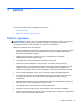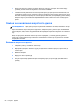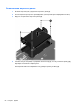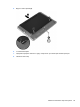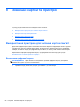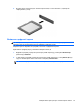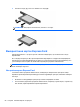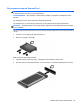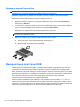HP - Linux Laptop User Guide
Table Of Contents
- Вступ
- Ознайомлення з комп’ютером
- Робота в мережі
- Клавіатура та вказівні пристрої
- Мультимедіа
- Керування живленням
- Завершення роботи комп’ютера
- Налаштування параметрів живлення
- Використання живлення від батареї
- Відображення заряду батареї
- Вставлення або виймання батареї
- Заряджання батареї
- Подовження строку служби батареї
- Керування низьким рівнем заряду батареї
- Визначення низьких рівнів заряду
- Вирішення проблеми низького рівня заряду батареї
- Вирішення проблеми низького рівня заряду, коли доступне зовнішнє джерело живлення
- Вирішення проблеми низького рівня заряду, коли доступна заряджена батарея
- Вирішення проблеми низького рівня заряду батареї, якщо джерело живлення відсутнє
- Вирішення проблеми низького рівня заряду, якщо неможливо здійснити вихід зі сплячого режиму
- Збереження заряду батареї
- Зберігання батареї
- Утилізація використаної батареї
- Заміна батареї
- Використання зовнішнього джерела змінного струму
- Диски
- Зовнішні картки та пристрої
- Модулі пам’яті
- Безпека
- Резервне копіювання та відновлення
- Утиліта Computer Setup (BIOS) і розширена діагностика системи
- MultiBoot
- Усунення несправностей і технічна підтримка
- Усунення несправностей
- Комп’ютер не завантажується
- На екрані комп’ютера немає зображення
- Неправильна робота програмного забезпечення
- Комп’ютер увімкнений, але не відповідає на запити
- Комп’ютер незвично гарячий
- Зовнішній пристрій не працює
- Підключення до бездротової мережі не працює
- Лоток пристрою для читання оптичних дисків не відкривається, через що неможливо вийняти компакт- або ...
- Комп’ютер не розпізнає пристрій для читання оптичних дисків
- Диск не відтворюється
- Фільм не відображається на зовнішньому дисплеї
- Запис диска не починається або припиняється до завершення
- Звернення до служби підтримки користувачів
- Ярлики
- Усунення несправностей
- Очищення комп’ютера
- Технічні характеристики
- Електростатичний розряд
- Покажчик
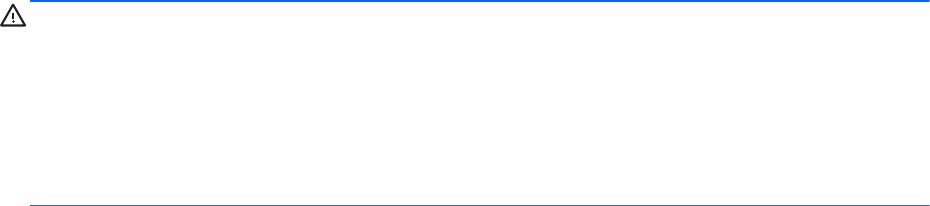
●
Якщо пристрій для читання потрібно надіслати поштою, покладіть його в блістерну
упаковку чи інше захисне пакування з позначкою "ЛАМКЕ".
●
Уникайте впливу магнітних полів на жорсткий диск. До пристроїв системи безпеки, які
поширюють магнітні поля, належать пристрої прохідного контролю в аеропорту й щупи
безпеки. Конвеєри в аеропортах та інші пристрої безпеки для
перевірки ручного багажу
використовують рентгенівське випромінювання замість магнітного й не пошкоджують
диски.
Заміна чи оновлення жорсткого диска
ПОПЕРЕДЖЕННЯ. Щоб уникнути втрати даних або зависання системи, виконайте такі дії.
Перш ніж виймати жорсткий диск із відділення, заверште роботу комп’ютера. Не виймайте
жорсткий диск, якщо комп’ютер увімкнений або перебуває в режимі очікування чи глибокого
сну.
Якщо не зрозуміло, вимкнено комп’ютер чи він перебуває у сплячому режимі, увімкніть
комп’
ютер, натиснувши кнопку живлення. Потім вимкніть комп’ютер за допомогою засобів
операційної системи.
Виймання жорсткого диска
1. Збережіть роботу та вимкніть комп’ютер.
2. Від’єднайте джерело змінного струму та відключіть зовнішні пристрої, підключені до
комп’ютера.
3. Вийміть батарею.
4. Відкрутіть гвинт кришки (1).
5. Посуньте фіксатори кришки батареї в напрямку один до одного (2), щоб вивільнити
кришку.
52 Розділ 7 Диски